Cài driver máy in TSC 244Pro
Hướng dẫn cài đặt driver máy in tem TTP 244 PRO
Video(<<<<<=Tích đúp vào đó để xem video )
(Có video dưới cuối bài viết và được gắn trong chữ video ở trên đầu nếu các bạn muốn xem nhanh )
Máy in tem mã vạch TSC TTP 244Pro dòng máy in tem nhãn để bàn được rất nhiều người sử dụng bởi giá thành hợp lý mà lại rất dễ sử dụng. Nhưng có rất nhiều bạn đang phải loay hoay chưa biết cài driver cho nó như thế nào .
Hôm nay mình sẽ hướng dẫn các bạn cài driver cho con máy in tem TTP 244 Pro này.
Bước 1:
Các bạn phải tải driver của máy in về máy tính của bạn
Bạn có thể download driver máy in tại đây
Bước 2:
Cài driver . Đầu tiên bạn cần lắp mực , decal, cắm dây nguồn, dây usb giữa máy in với máy tính và bật nguồn máy in tem trước khi cài
Sau đó các bạn giải nén thư mục driver mà bạn vừa tải về . Tiếp theo bạn nháy đúp vào bộ chạy TSC_7.4.3_M-0.exe
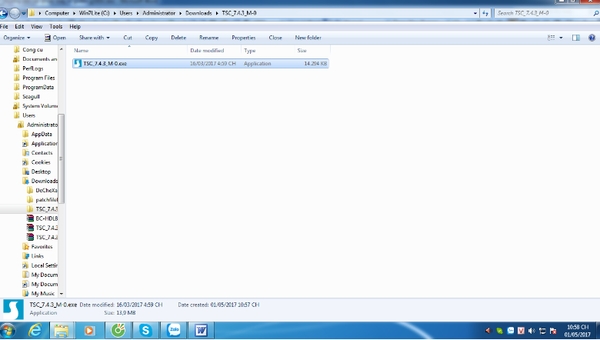
Tiếp theo các bạn chọn : Run
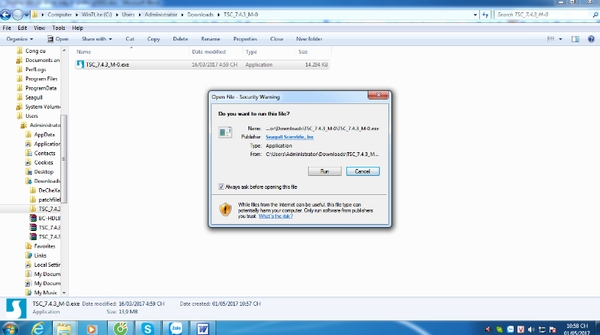
Tiếp đến cấc bạn chọn : I accept the tems in the licence agreement
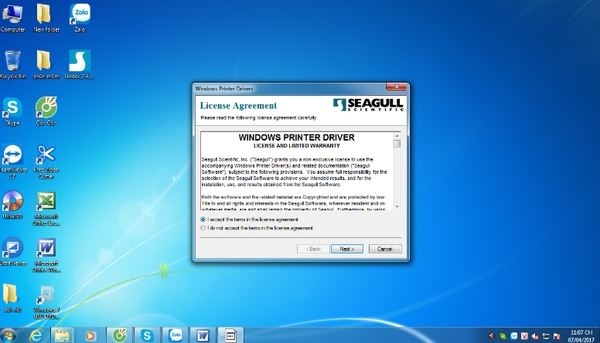
Các bạn tiếp tục chọn khu vực cài driver rồi nhấn : Next
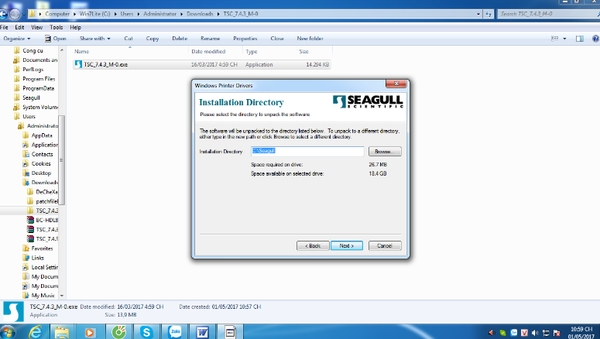
Tiếp theo cấc bạn chọn Finish để bắt đầu quá trình cài đặt driver
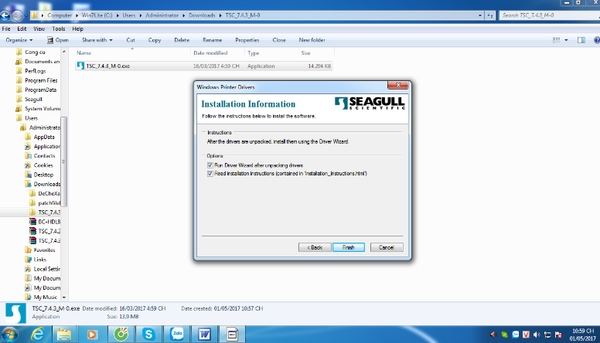
Tiếp theo cấc bạn chọn Next
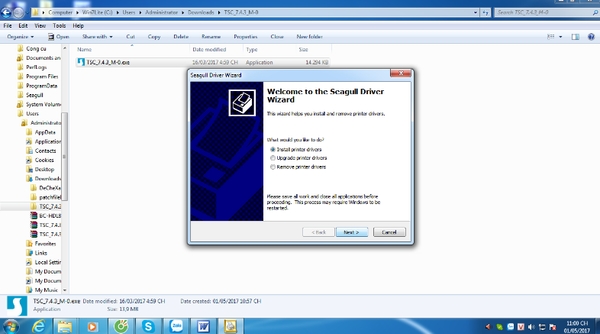
Chương trình sẽ tự động tìm kiếm thiết bị
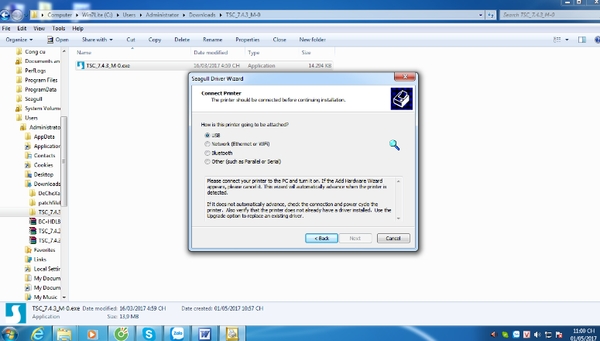
Hoặc bạn có thể chọn Other và chọn driver máy in cần cài:
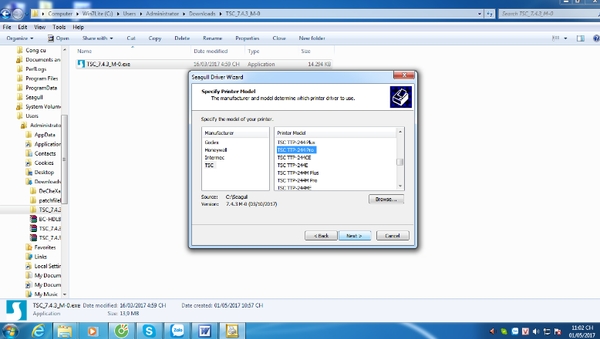
tiếp theo bạn chọn Next:
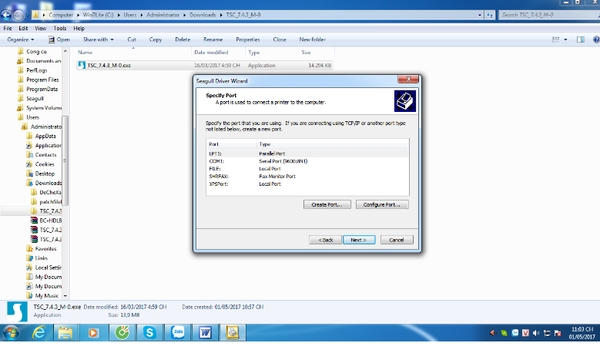
Tiếp theo bạn chọn có chia sẻ máy in không và nhấn Next:
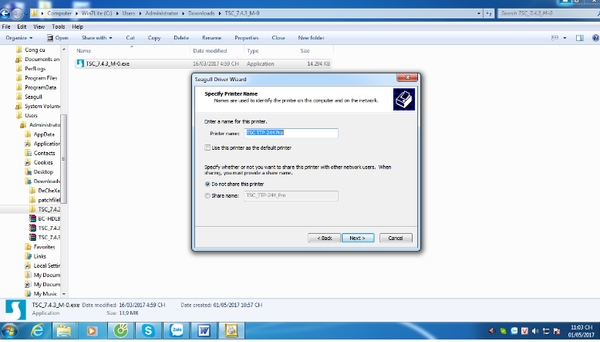
Quá trình cài đặt driver kết thúc bạn nhấn Finish để quá trình cài đặt driver máy in TSC 244 PRO diễn ra
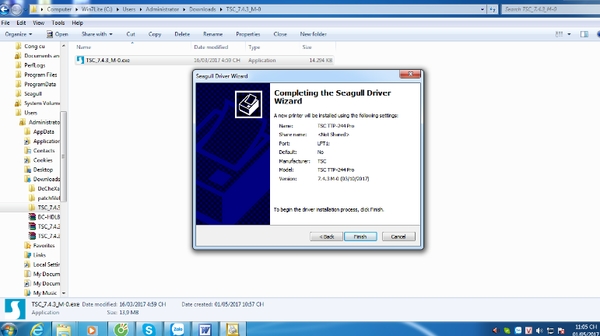
Thông báo yêu cầu hỏi bạn có cài Driver máy in lên không hiện ra bạn chọn Intall:
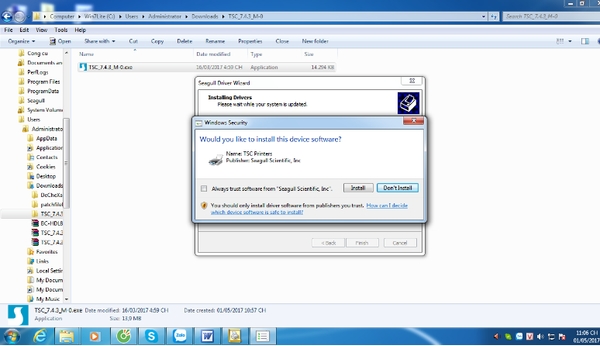
Sau khi quá trình cài đặt kết thíc bạn chọn Close
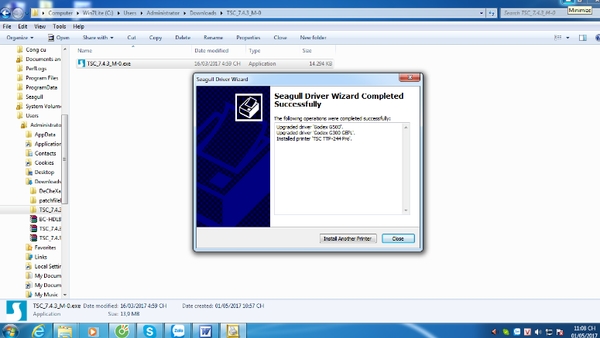
Vậy là kết thúc quá trình cài đặt Driver cho máy in TSC 244 PRO.
các bạn có thể xem video dưới đây:
Chúc các bạn thành công.-------------------------------------------- Để tìm hiểu thêm thông tin vui lòng liên hệ: CÔNG TY CỔ PHẦN GIẢI PHÁP HACODE VP Hà Nội: số 33 ngõ 71 Nguyễn Thị Định, Trung Hòa, Cầu Giấy, Hà Nội Điện thoại: 024.7300.1138 - Hotline 0942.85.82.85 VP HCM: 812 Trường Chinh, P.15, Q.Tân Bình, HCM Điện thoại: 028.7300.1138 - Hotline 0944.774.111 Email: [email protected] Website: www.hacode.vn
Last updated
Was this helpful?